Heim >Mobiles Tutorial >iPhone >Was sind die Schritte, um gelöschte Videos auf dem iPhone-Gerät wiederherzustellen?
Was sind die Schritte, um gelöschte Videos auf dem iPhone-Gerät wiederherzustellen?
- 王林nach vorne
- 2024-01-02 20:30:312054Durchsuche
Meine Hände zittern und ich habe wertvolle Videos von meinem iPhone gelöscht. Was soll ich tun? Um den Speicher des iPhones zu bereinigen, löschen Sie möglicherweise einige Videos auf dem Telefon. Nach dem Löschen stellen Sie jedoch fest, dass Sie das Video erneut benötigen. Was sollten Sie tun? Wie kann ich die gewünschten Daten wiederherstellen? Heute verrate ich Ihnen die fünf besten Möglichkeiten, gelöschte iPhone-Videos wiederherzustellen.
- Weg 1: Im iTunes Store gekaufte oder heruntergeladene Videos erneut herunterladen
- Weg 2: Gelöschte iPhone-Videos aus dem kürzlich gelöschten Ordner wiederherstellen
- Weg 3: Dauerhaft gelöschte Videos vom iPhone ohne Sicherungsvideos wiederherstellen
- Weg 4: iTunes verwenden Backup zur selektiven Wiederherstellung von Videos vom iPhone
- Weg 5: Verwenden Sie iCloud Backup, um gelöschte Videos auf dem iPhone wiederherzustellen
Weg 1: Laden Sie im iTunes Store gekaufte oder heruntergeladene Videos erneut herunter
Wenn Sie versehentlich Videos vom iPhone gelöscht haben, tun Sie dies nicht Machen Sie sich keine Sorgen, es gibt eine Möglichkeit, Ihnen bei der Wiederherstellung zu helfen. Solange Sie diese Videos im iTunes Store gekauft oder heruntergeladen haben, können Sie sie erneut herunterladen, indem Sie die folgenden Schritte ausführen: 1. Stellen Sie sicher, dass Sie sich mit derselben Apple-ID anmelden, mit der Sie das Video gekauft oder heruntergeladen haben. 2. Öffnen Sie die iTunes Store-Anwendung. 3. Klicken Sie unten rechts auf die Option „Mehr“. 4. Wählen Sie „Gekauft“. 5. Auf der Seite „Gekauft“ sehen Sie eine Liste aller Dinge, die Sie in der Vergangenheit gekauft oder heruntergeladen haben, einschließlich Videos. 6. Durchsuchen Sie die Liste, um das Video zu finden, das Sie wiederherstellen möchten. 7. Klicken Sie auf das „Cloud“-Symbol neben dem Video, um es erneut herunterzuladen. Bitte stellen Sie sicher, dass Sie die neueste Version der iTunes-App auf Ihrem iPhone installiert haben und befolgen Sie die oben genannten Schritte. Auf diese Weise können Sie gelöschte Videos erneut herunterladen und wiederherstellen.
Schritt 1: Öffnen Sie Ihr iPhone, suchen Sie die iTunes Store-App und tippen Sie darauf, um sie zu starten.
Schritt 2: Klicken Sie auf das Mehr-Symbol in der unteren rechten Ecke der Benutzeroberfläche und dann auf Gekauft.
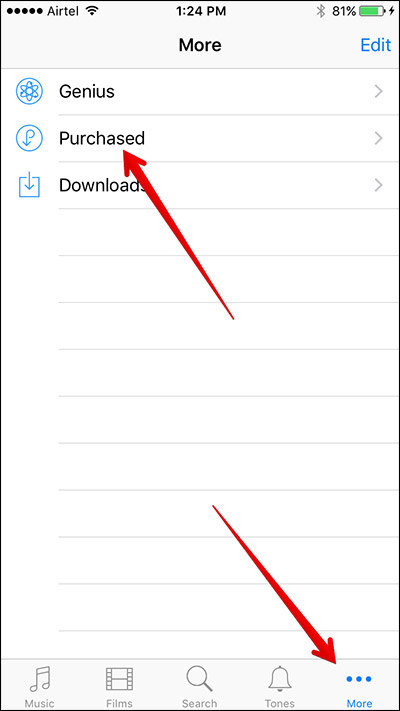
Schritt 3 besteht darin, auf den Film zu klicken und „Auf anderen Geräten ansehen“ auszuwählen.
Schritt 4: Wählen Sie das Video aus, das Sie herunterladen möchten, und klicken Sie auf das Download-Symbol, das normalerweise eine Wolkenform mit einem Abwärtspfeil darstellt.
Methode 2: Gelöschte iPhone-Videos aus dem Ordner „Zuletzt gelöscht“ wiederherstellen
Seit der Veröffentlichung von iOS 8 gibt es auf Apple-Telefonen einen neuen Ordner mit dem Namen „Zuletzt gelöscht“. Seine Funktion besteht darin, Benutzern die Wiederherstellung gelöschter Videos und anderer Daten darin zu ermöglichen 30 Tage. Wenn Sie zuvor gelöschte Videos vom iPhone wiederherstellen möchten, können Sie die folgenden Schritte ausführen:
Schritt 1: Starten Sie Fotos auf dem iPhone.
Schritt 2: Wählen Sie das Album aus und klicken Sie auf den kürzlich gelöschten Ordner.
Schritt 3: Navigieren Sie zu dem Video, das Sie wiederherstellen möchten, indem Sie die Anzahl der Tage für die Löschung und Wiederherstellung auswählen.
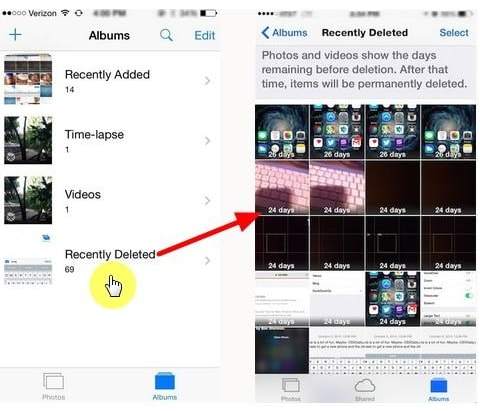
Möglichkeit 3: Dauerhaft gelöschte Videos ohne Backup vom iPhone wiederherstellen
Können Sie keine Videos aus einem kürzlich gelöschten Ordner verlieren? Was noch schlimmer ist: Sie können nicht auf Ihre Sicherungsdateien zugreifen? Mit UltData – dem Apple Data Recovery Tool können Sie Videos direkt vom iPhone wiederherstellen, ohne iTunes und iCloud-Backup zu verwenden. Bitte befolgen Sie die folgenden Schritte.
Der erste Schritt besteht darin, UltData – Apple Data Recovery Tool für Mac oder PC – herunterzuladen, zu installieren und auszuführen. Dies ist ein sehr praktisches Tool, das Benutzern dabei helfen kann, verlorene Apple-Gerätedaten wiederherzustellen. Benutzer müssen lediglich dem Download-Link auf der offiziellen Website folgen, das Tool auf ihren Computer herunterladen und dann den Anweisungen zur Installation folgen. Nach der Installation können Benutzer das Tool ausführen, indem sie auf das Symbol doppelklicken.
Schritt 2: Verbinden Sie das iPhone mit dem Computer. Sie können die beiden über ein USB-Kabel verbinden.
Schritt 3: Wählen Sie „Vom iOS-Gerät wiederherstellen“, wählen Sie „App-Videos“ und „Videos“, indem Sie auf das Kontrollkästchen neben jedem klicken, und klicken Sie, um den Scanvorgang zu starten.
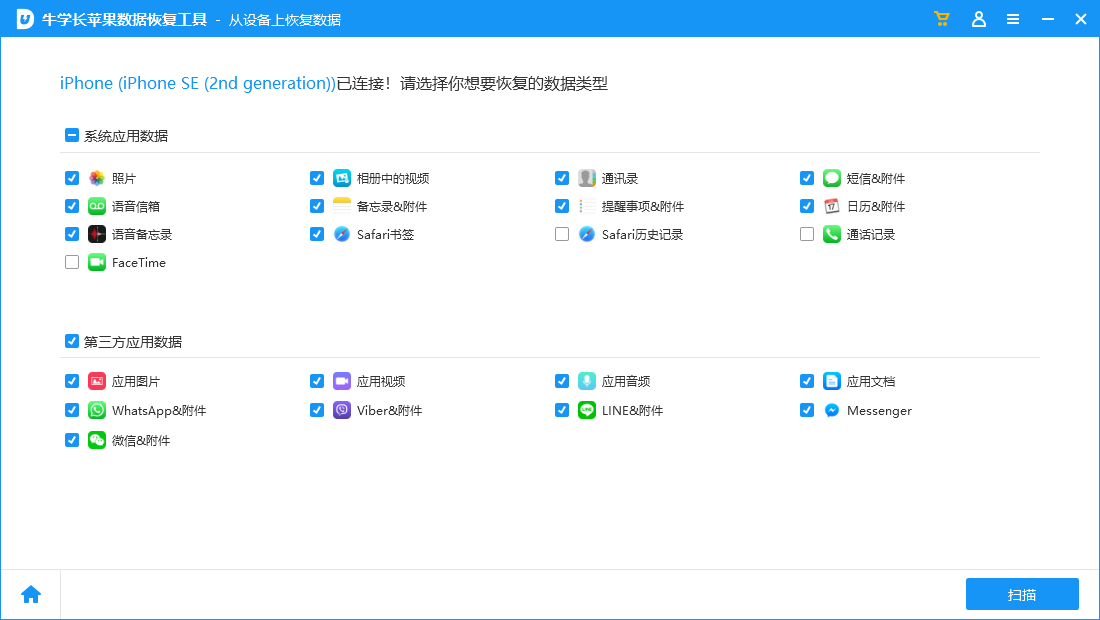
Schritt 4 besteht darin, das Video auszuwählen, das Sie wiederherstellen möchten, und zum Ausführen auf die Schaltfläche „Wiederherstellen“ zu klicken.
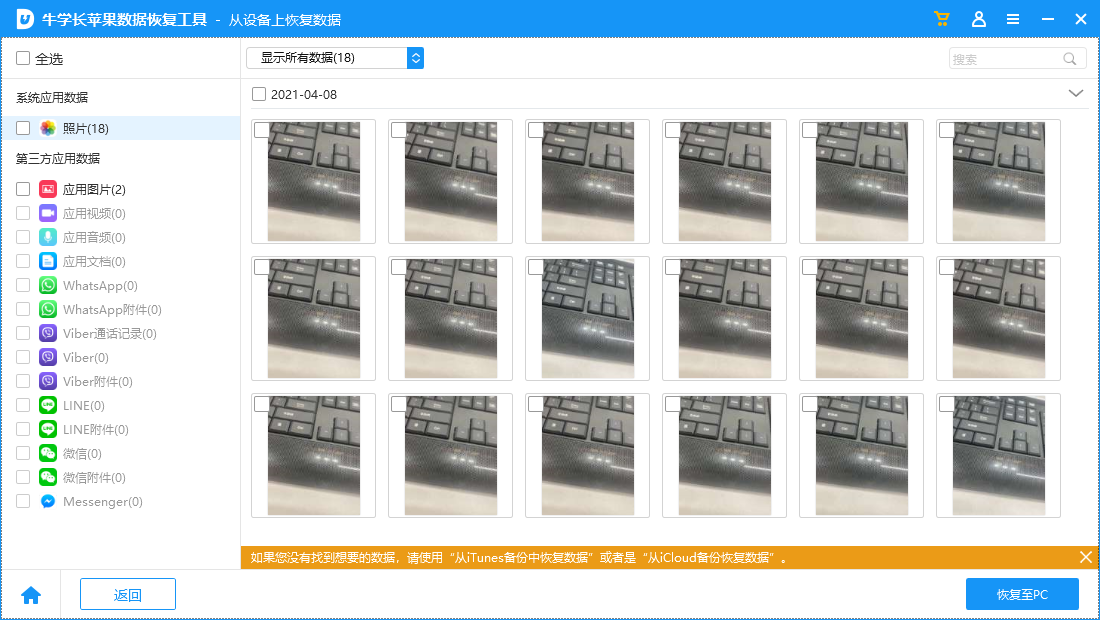
Weg 4: Selektive Wiederherstellung von Videos vom iPhone mit iTunes Backup
Wenn Sie Ihre Videos in iTunes gesichert haben, können Sie gelöschte Daten aus dem iTunes-Backup wiederherstellen. Anstelle von iTunes können Sie UltData verwenden – das Datenwiederherstellungstool von Apple, mit dem Sie Videos in der Vorschau anzeigen und selektiv wiederherstellen können. Das ist etwas, was iTunes nicht kann. Darüber hinaus gehen keine Daten verloren wie bei der Verwendung von iTunes.
Der erste Schritt besteht darin, die UltData-Software für Ihren Mac oder PC herunterzuladen, zu installieren und auszuführen. Diese Software ist ein leistungsstarkes Datenwiederherstellungstool, mit dem Sie verlorene Dateien, Fotos, Videos usw. wiederherstellen können.
Schritt 2: Verbinden Sie das iPhone mit dem Computer. Sie können die beiden über ein USB-Kabel verbinden.
Der dritte Schritt besteht darin, auf „Aus iTunes-Sicherungsdatei wiederherstellen“ zu klicken, dann die entsprechende Datei auszuwählen und auf „Scan starten“ zu klicken.
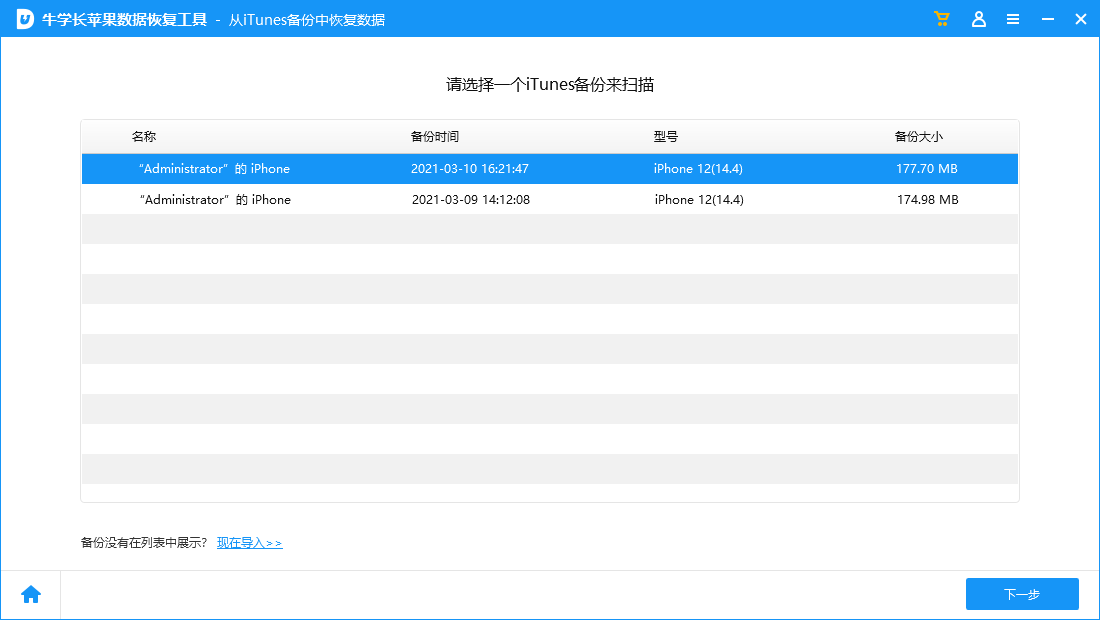
Schritt 4: Während Sie sich die Videos ansehen, die Sie wiederherstellen möchten, wählen Sie sie aus und klicken Sie auf die Schaltfläche „Wiederherstellen“.
Möglichkeit 5: Gelöschte Videos auf dem iPhone mit iCloud-Backup wiederherstellen
Sie können UltData auch verwenden, um gelöschte Videos aus dem iCloud-Backup abzurufen. Im Vergleich zur Wiederherstellung direkt aus iCloud verwenden Sie. Mit UltData – dem Apple-Datenwiederherstellungstool – können Sie Videos in der Vorschau anzeigen und selektiv wiederherstellen, ohne die aktuellen Daten auf dem iPhone zu verlieren oder zu löschen.
Schritt 1: Wählen Sie die Wiederherstellung aus der iCloud-Sicherungsdatei.
Der zweite Schritt besteht darin, nach Ihrer Apple-ID und Ihrem Passwort zu fragen. Wenn Sie bereits bei iCloud angemeldet sind, können Sie die Option „Verknüpfung zum Anmelden“ auswählen.
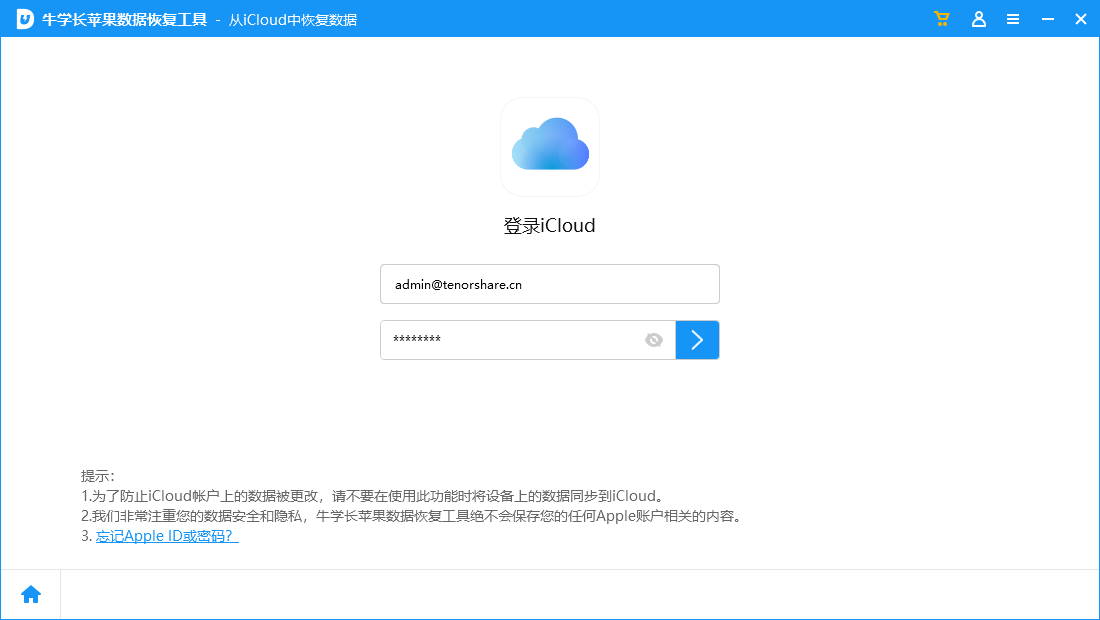
Schritt 3: Wählen Sie die Sicherungsdatei aus und klicken Sie auf „Weiter“.
Der vierte Schritt besteht darin, auf die Schaltfläche „Scan starten“ zu klicken, um das Backup zu scannen. Anschließend können wir eine Vorschau der Videodateien anzeigen, diese auswählen und schließlich auf die Schaltfläche „Wiederherstellen“ klicken, um den Wiederherstellungsvorgang durchzuführen.
Fazit
Das Wiederherstellen gelöschter Videos ist ein ziemlich einfacher Vorgang und kann durch Befolgen eines der oben genannten Schritte durchgeführt werden. Wählen Sie die Methode, die für Sie am besten funktioniert
Das obige ist der detaillierte Inhalt vonWas sind die Schritte, um gelöschte Videos auf dem iPhone-Gerät wiederherzustellen?. Für weitere Informationen folgen Sie bitte anderen verwandten Artikeln auf der PHP chinesischen Website!
In Verbindung stehende Artikel
Mehr sehen- Wie entferne ich die rote Punktaufforderung, also die Markierung für ungelesene Nachrichten, in der Nachrichten-App in iOS 16?
- Eine zerstörungsfreie Möglichkeit, iPhone-Fotos schnell auf Ihren Computer zu importieren!
- So prüfen Sie selbst, ob es Probleme mit dem neuen iPhone 13/14 gibt und wie Sie den Kauf generalüberholter Geräte vermeiden.
- Download der Weiyun-Mac-Version und Funktionseinführung
- Wie kann das Problem gelöst werden, dass Safari im privaten Browsermodus nicht gefunden werden kann und der Verlauf in iOS 16 nicht gelöscht werden kann?

